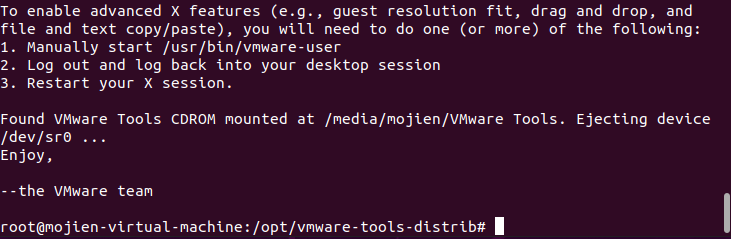VMware Tools安装不了怎么办?VMware Tools安装后没反应问题解析
更新日期:2023-12-01
来源:纯净之家
VMware Tools是VMware提供的增强虚拟显卡和硬盘性能的驱动程序,在这里不少的用户们在安装的时候发现安装不了,那么这要怎么办?用户们不要着急,可以来本站看看相关的教程攻略,下面就让本站来为用户们来仔细的介绍一下VMware Tools安装后没反应问题解析吧。
VMware Tools安装不了怎么办
1、启动虚拟机。
2、菜单栏>虚拟机 > 安装VMware Tools。
3、Ctrl + Alt + T 打开终端。
4、输入sudo nautilus 并在提示后输入用户密码。(不显示输入密码)
5、打开侧边栏“虚拟DVD” >找到VMwareTools-10.3.23-16594550.tar.gz,点击左下角 Filesystem > 进入 opt 文件夹 > paste 到此处并右击到此文件夹。
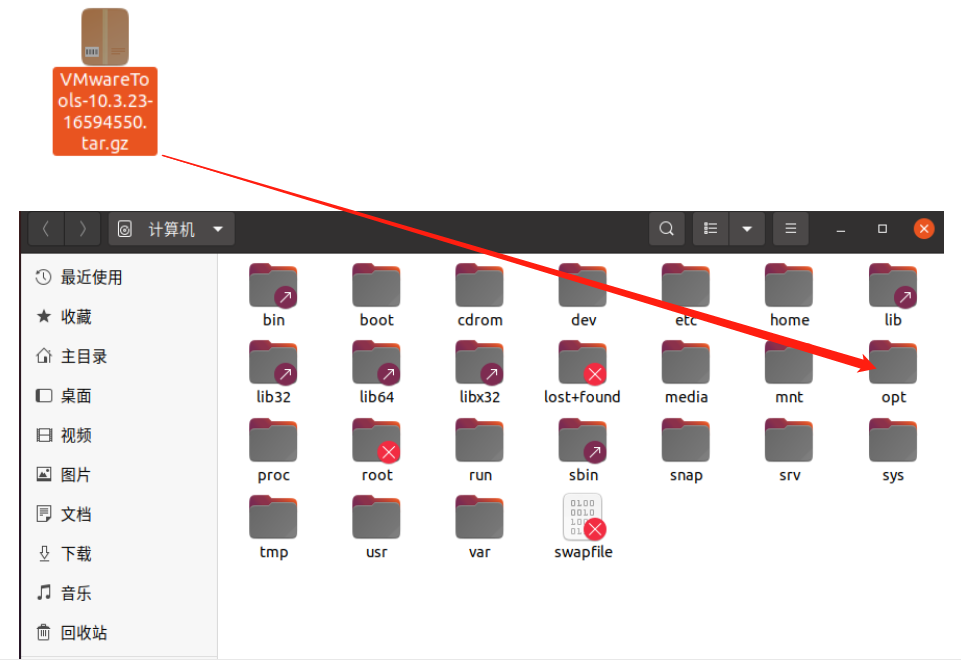
6、打开终端进入root环境安装,sudo passwd 输入密码,正确,su命令进入root中,执行下面命令。
cd /opt 进入opt目录
ls 查看当前目录的有哪些文件
tar -zxvf VMwareTools-10.3.23-16594550.tar.gz 解压
ls 查看当前目录文件
cd vmware-tool-distrib:进入解压文件vmware-tool-distrib
ls # find vmware-install.pl
sudo/。/vmware-install.pl # execurte this file
。.. # many default set
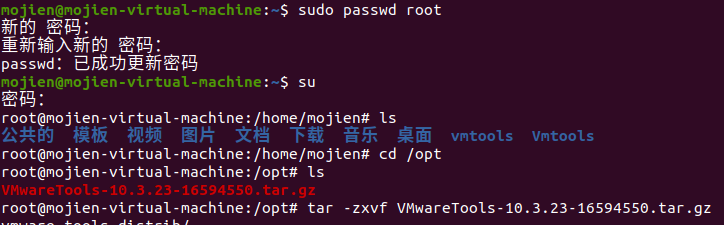
cd 到刚才VMware Tool 解压的文件夹 vmware-tools-distrib中。
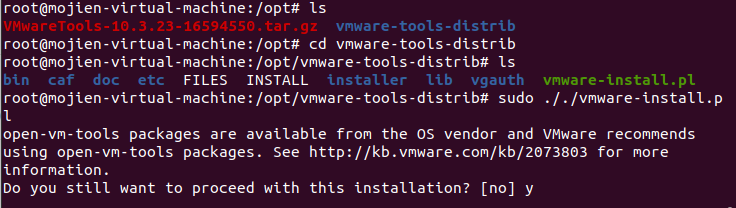
后面就是按enter或y,进入下面界面,安装成功。